练习目标
练习单选框,多选框
Toggle Group:Toggle容器
Toggle:单一的选项
练习步骤
1、创建一个Panel,命名TogglePanel,添加Toggle Group组件,可以看到ToggleGroup面板十分的简洁,那看来Toggle触发的事件要在child下完成了.
TogglePanel属性面板
2、在TogglePanel下创建两个Toggle,命名ToggleRed,ToggleBlue,默认创建的Toggle,是这样的
属性面板如下( 属性标注出了可以拦截的事件):
3、在步骤1说过,ToggleGroup并没有提供可设置的属性,所以触发事件要在Toggle下完成了,通过观察Toggle,发现了下面这个事件
Toggle事件示例
4、所以需要我们自己写脚本,来处理Toggle事件啦,创建ToggleScene.cs 绑定在TogglePanel上,
using UnityEngine;
using System.Collections;
using UnityEngine.UI;
public class ToggleScene : MonoBehaviour {
public Toggle toggle1;
void Start()
{
toggle1.onValueChanged.AddListener(OnValueChanged);
}
void OnValueChanged(bool check)
{
Debug.Log(check);
}
}单选框效果
把Toggle1赋给脚本中的toggle1,Ctrl+P 运行
选择不同的Toggle,可以看到控制台Log
Toggle切换Panel效果
下面使用Toggle来切换Panel,效果如下所示
步骤
1、继续上面的步骤,添加两个Panel,命名Red Panel ,Blue Panel,把这两个Panel叠在一起(位置和大小相同,颜色不同),隐藏其中一个
修改示例代码
2、修改ToggleScene.cs
using UnityEngine;
using UnityEngine.UI;
public class ToggleScene : MonoBehaviour
{
[SerializeField]
private GameObject bluePanel, redPanel;
[SerializeField]
private Toggle toggleRed, toggleBlue;
void Start()
{
toggleRed.onValueChanged.AddListener(OnValChangedRed);
toggleBlue.onValueChanged.AddListener(OnValChangedBlue);
}
void OnValChangedRed(bool check)
{
bluePanel.SetActive(!check);
redPanel.SetActive(check);
}
void OnValChangedBlue(bool check)
{
bluePanel.SetActive(check);
redPanel.SetActive(!check);
}
}3、把ToggleScene绑定在 Toggle Panel上,并赋好值,按Ctrl+P 运行,即可切换Panel







 本文介绍如何在Unity中使用Toggle组件实现单选或多选功能,并演示了如何通过Toggle组件控制不同Panel的显示与隐藏,提供了完整的代码示例。
本文介绍如何在Unity中使用Toggle组件实现单选或多选功能,并演示了如何通过Toggle组件控制不同Panel的显示与隐藏,提供了完整的代码示例。
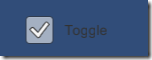
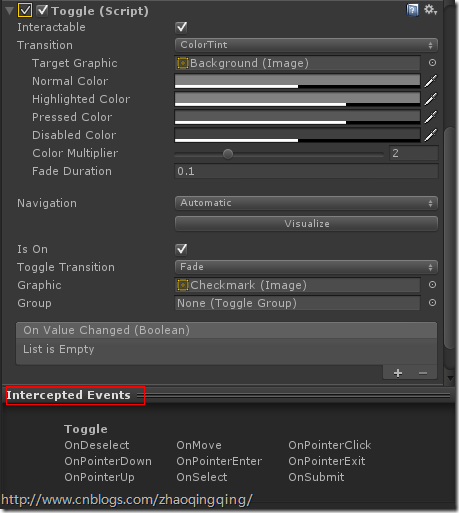

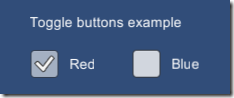
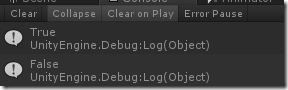
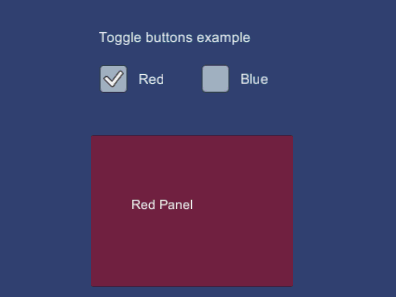
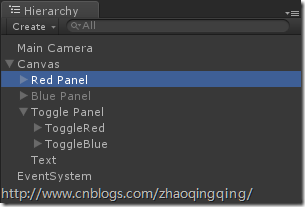
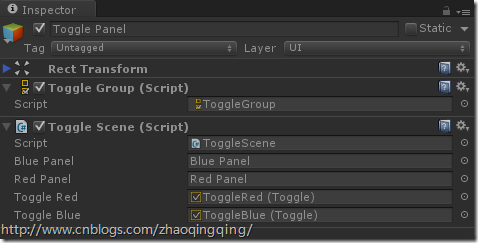

















 615
615

 被折叠的 条评论
为什么被折叠?
被折叠的 条评论
为什么被折叠?








